通过设置优先级、颜色分类、组合排序和自定义视图优化Outlook任务管理,提升效率。
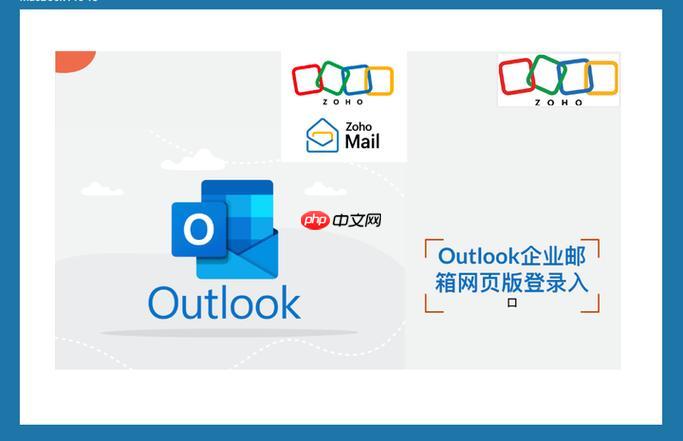
如果您在使用Outlook管理日常任务时发现任务列表混乱,难以区分紧急与重要事项,可能是任务优先级未合理设置。以下是优化和管理Outlook任务列表优先级的几种方法:
Outlook提供高、中、低三种任务优先级选项,通过设定优先级可让重要任务在列表中更醒目。
1、打开Outlook并进入“任务”视图。
2、双击需要设置的任务以打开详细信息窗口。
3、在“优先级”下拉菜单中选择高、中或低。
4、点击“保存并关闭”以应用更改。
5、返回任务列表,确认该任务已按新优先级排序显示。
利用颜色类别功能可将不同性质的任务(如工作、个人、紧急)进行视觉区分,辅助优先级判断。
1、右键点击任务列表中的某项任务,选择“分类”。
2、从现有类别中选择一个颜色标签,或点击“新建”创建自定义类别。
3、为新类别命名,例如“紧急项目”,并为其分配醒目的颜色(如红色)。
4、保存设置后,该任务将显示对应的颜色标记。
5、重复操作为其他任务分配合适类别,实现快速识别。
结合截止日期和优先级字段对任务列表进行自动排序,确保最紧急且重要的任务排在前列。
1、在任务主界面点击列标题“优先级”进行升序或降序排列。
2、再次点击“截止日期”列,进一步细化排序逻辑。
3、启用“按优先级分组”功能:点击“视图”选项卡下的“查看设置”,选择“分组依据”为“优先级”。
4、系统将自动把所有高优先级任务归入同一组并置顶显示。
建立一个仅显示高优先级或即将到期任务的专用视图,提升处理效率。
1、切换到“任务”界面,点击“视图”选项卡中的“当前视图”按钮。
2、选择“管理视图”,然后点击“新建”。
3、输入视图名称,例如“今日重点任务”。
4、设置筛选条件为“优先级等于高”且“截止日期在今天或之前”。
5、保存并应用该视图,即可快速聚焦最关键任务。
以上就是Outlook如何管理任务列表_Outlook任务列表的优先级排序的详细内容,更多请关注php中文网其它相关文章!

每个人都需要一台速度更快、更稳定的 PC。随着时间的推移,垃圾文件、旧注册表数据和不必要的后台进程会占用资源并降低性能。幸运的是,许多工具可以让 Windows 保持平稳运行。




Copyright 2014-2025 https://www.php.cn/ All Rights Reserved | php.cn | 湘ICP备2023035733号